หลังจากที่ Microsoft ได้ปล่อย Windows 11 ตัวเต็มให้ใช้งานกันแล้ว ซึ่งก่อนหน้านี้หลายครั้งได้เคลมถึงประสิทธิภาพที่ยอดเยี่ยมของ Windows 11 ว่าทำงานได้ดีกว่า หรือรวดเร็วกว่า Windows 10 บนเครื่องสเปคเดิม แต่เสียงรีวิวจากคนอัปเกรดแล้วใช้งานจริงหลายคนพบว่า การทำงานหลายด้านกลับไม่ได้เป็นอย่างที่คาดหวังไว้ บางคนเจอเครื่องทำงานช้าลง หรือเจอบั๊กต่าง ๆ ทำให้มีคนต้องการย้อนกลับไปใช้งาน Windows 10 แบบเดิมเยอะมากทีเดียว ซึ่งวิธี Downgrade ถอยกลับจาก Windows 11 ไปใช้ Windows 10 จะขั้นตอนการทำอย่างไรบ้างมาดูกันครับ

ข่าวดีคือทาง Microsoft ได้เสนอวิธีย้อนกลับจาก Windows 11 มาเป็น Windows 10 เดิมออกมาด้วย ซึ่งเป็นการ Downgrade แบบ Official ที่ให้ผู้ใช้สามารถย้อนกลับได้ทันทีหลังจากอัปเกรดเป็น Windows 11 แล้วภายใน 10 วัน โดยไม่สูญเสียข้อมูลอะไรเลย และไม่ต้อง Backup ข้อมูลเพิ่มเติมใด ๆ เนื่องจากภายใน System ยังเก็บตัวระบบปฏิบัติการเดิมเอาไว้ สามารถทำตามได้เพียงไม่กี่ขั้นตอนเท่านั้น โดยวิธีการมีดังนี้ครับ
ขั้นตอนการ Downgrade จาก Windows 11 เป็น Windows 10
- เสียบปลั๊กเครื่องคอมพิวเตอร์ที่ต้องการจะ Downgrade ไว้ให้พร้อม
- แม้ว่าทาง Microsoft จะยืนยันว่าไม่สูญเสียข้อมูลในการ Downgrade ครั้งนี้ แต่ก็แนะนำให้ สำรองข้อมูล บางส่วนเผื่อไว้ก่อน (กรณีฉุกเฉิน เช่น แบตหมด หรือไฟตกระหว่างการติดตั้ง อาจมีผลต่อข้อมูลได้)
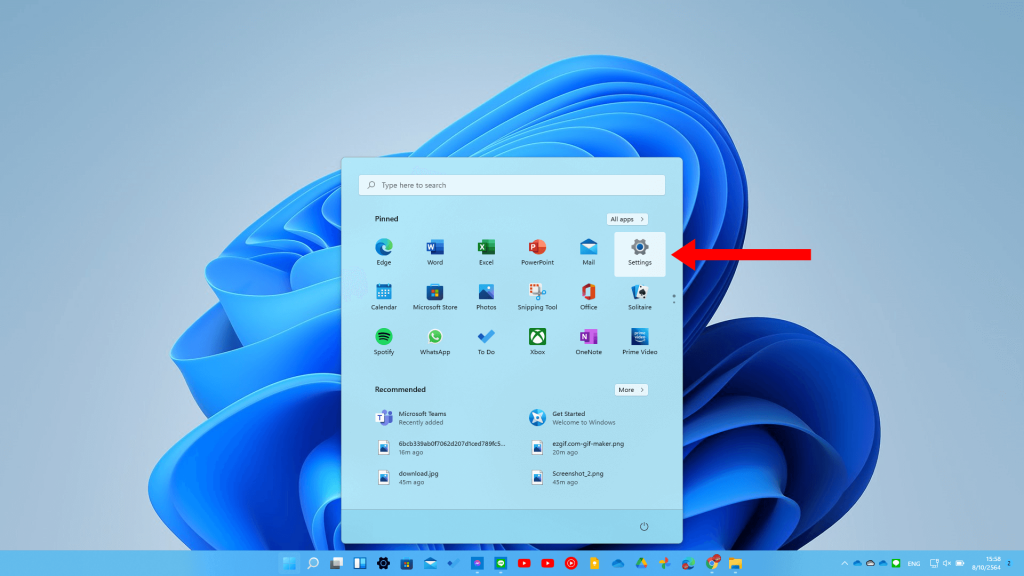
- ไปที่ Start > Settings (หรือกดปุ่ม Windows + I)
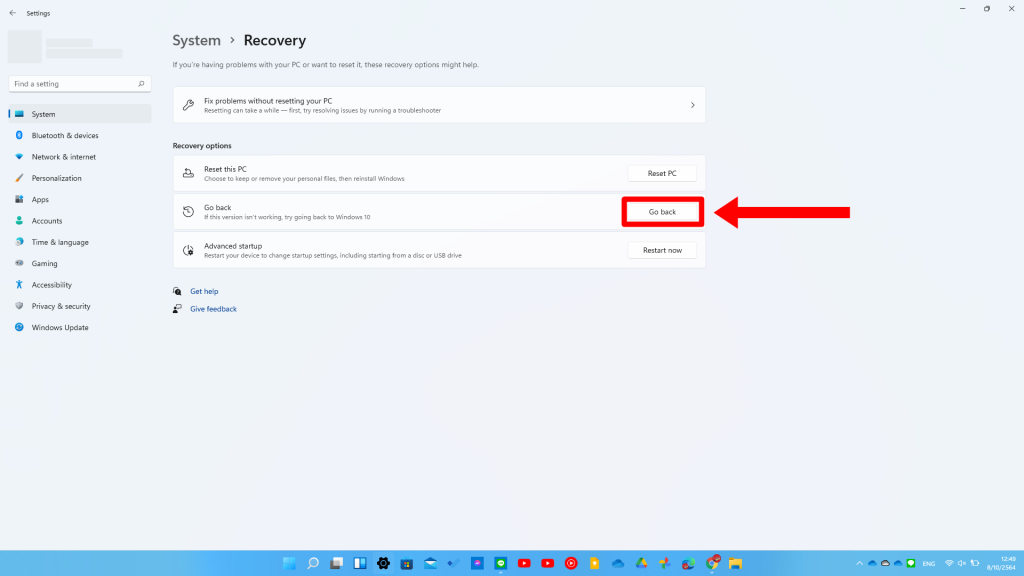
- ที่แถบ System > เลือกหมวด Recovery > กดปุ่ม Go Back
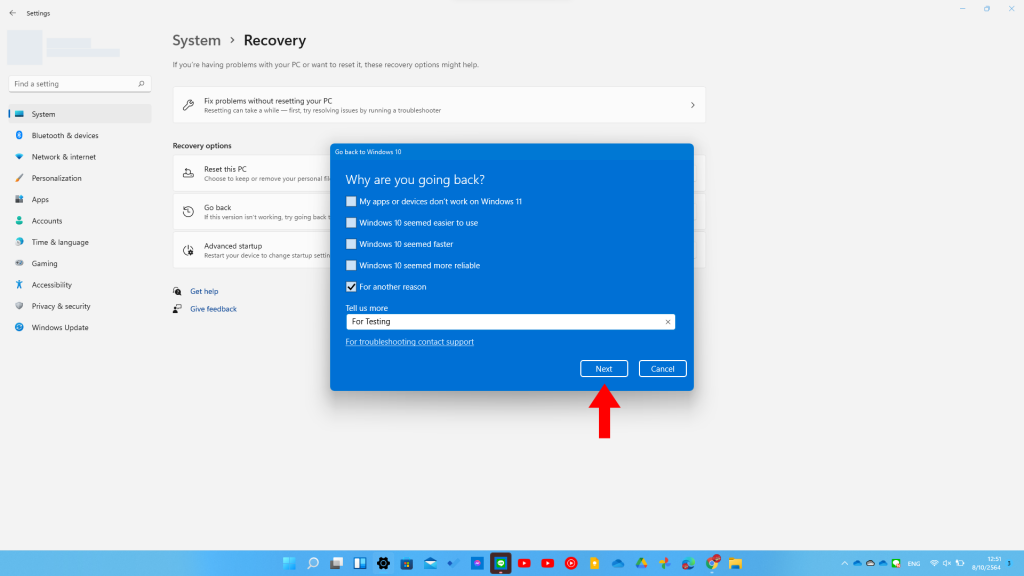
- เลือกเหตุผลที่ต้องการจะเลิกใช้ Windows 11 > กด Next
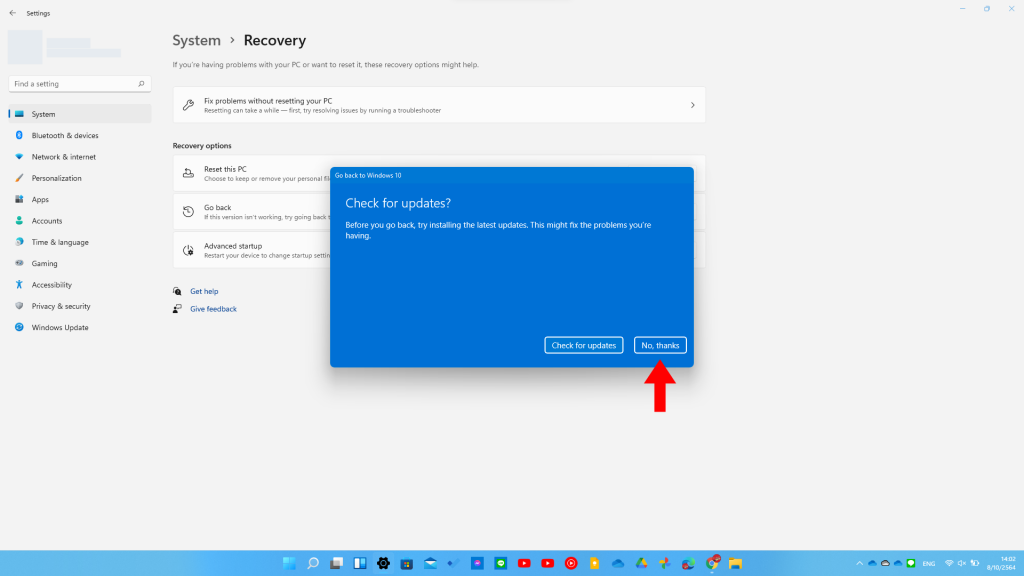
- หน้าต่างนี้จะถามให้ลองอัปเดต Patch เพื่อแก้ปัญหาความไม่เสถียรดูก่อนหรือไม่ ซึ่งหากยืนยันจะกลับ Windows 10 จริง ๆ ให้เลือกกด No, thanks
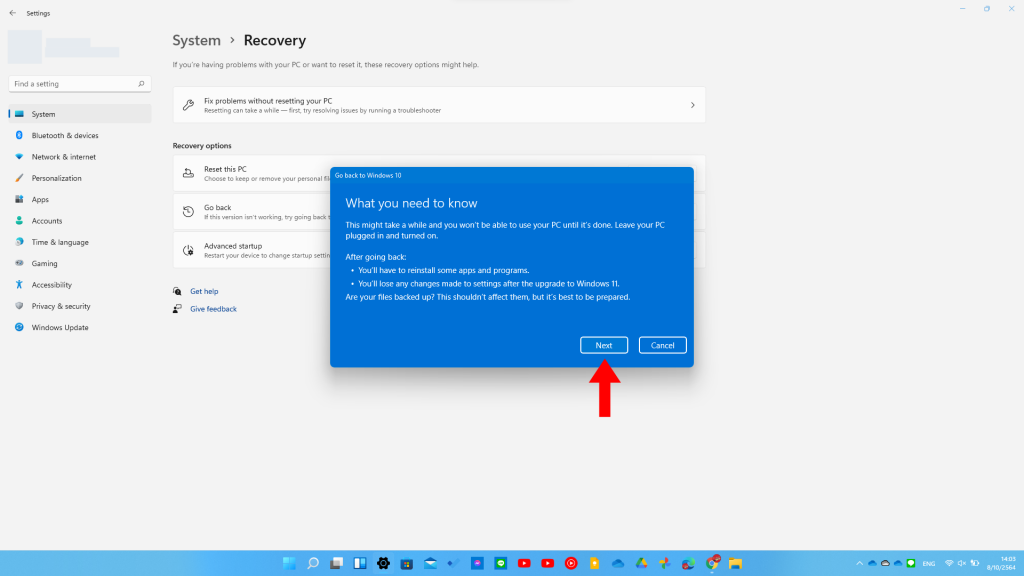
- จะมีการเตือนว่าหากมีบางแอปหรือโปรแกรมที่โหลดมาติดตั้ง ซึ่งหากแอปดังกล่าวไม่รองรับการทำงานบน Windows 10 จะถูกถอนการติดตั้งออกไปด้วย รวมถึงค่า Settings บางอย่างที่มีเฉพาะบน Windows 11 เท่านั้นก็จะหายไป ซึ่งหากจะดำเนินการต่อ กด Next
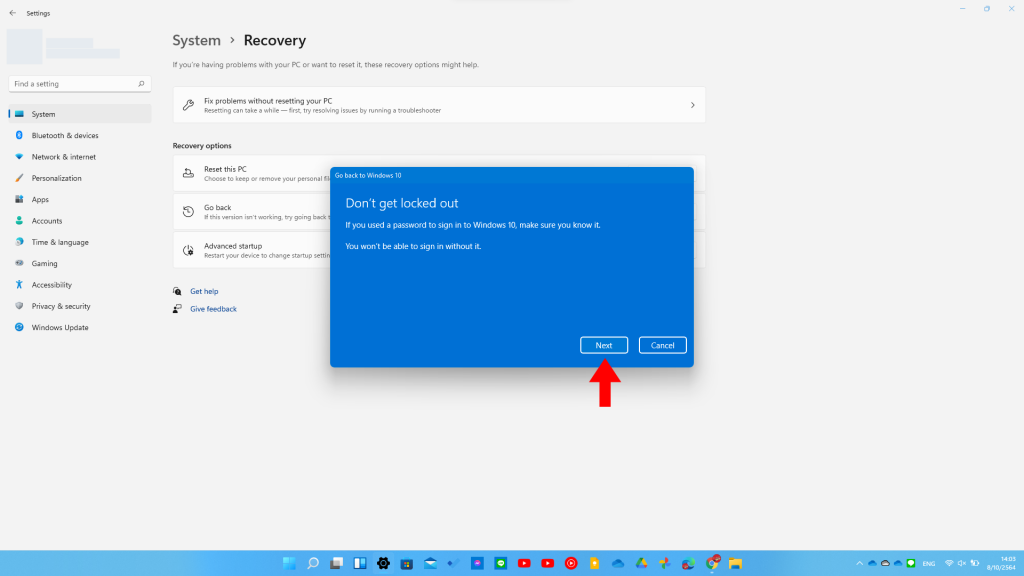
- เตือนอีกครั้งว่าหากคอมที่ใช้มีการล็อก Password ไว้อยู่ด้วย ต้องมั่นใจด้วยว่ายังจำรหัสผ่านเครื่องได้ เพราะการ Downgrade ต้องอาศัยการ Login ด้วยรหัสผ่านเดิม หากยืนยันดำเนินการต่อ กด Next
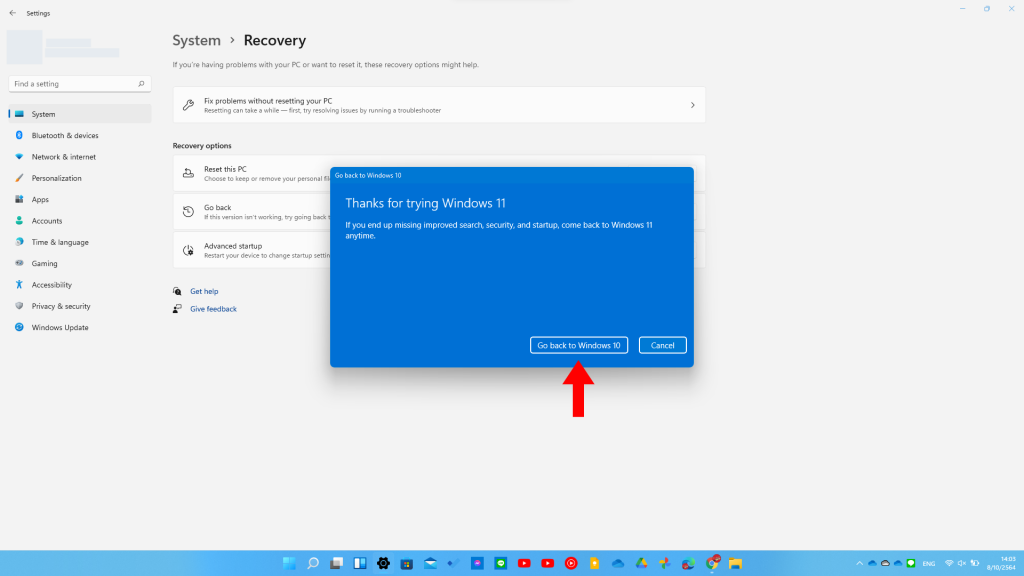
- ขั้นตอนสุดท้าย กดปุ่ม Go back to Windows 10 ระบบจะดำเนินการให้ทั้งหมดโดยอัตโนมัติแบบไม่ใช้อินเทอร์เน็ตเลย ซึ่งใช้เวลาประมาณ 20-30 นาที แล้วแต่ความเร็วแต่ละเครื่องครับ
เป็นยังไงกันบ้างครับสำหรับขั้นตอนการย้อนกลับไปใช้ Windows 10 ถือว่ารอบนี้ Microsoft ได้เตรียมความพร้อมและลดความยุ่งยากให้ผู้ใช้ได้เยอะพอสมควร สามารถทำตามกันได้ง่าย ๆ เลยทีเดียว
อย่างไรก็ตาม อย่าลืมว่าเครื่องที่จะย้อนกลับ Windows 10 ได้ ต้องเป็นเครื่องที่ใช้วิธีอัปเกรดผ่าน Windows Update หรือใช้โปรแกรม Installation Assistant ในการอัปเท่านั้น เครื่องที่ใช้วิธี Clean Install หรือลบลงใหม่ผ่านแฟลชไดรฟ์ไม่สามารถใช้วิธีนี้ย้อนกลับได้ เนื่องจากไม่มีข้อมูลของ Windows เดิมเหลืออยู่ และสามารถทำได้ภายใน 10 วันนับจากวันที่อัปเกรดขึ้นมาเท่านั้นครับ
ที่มา : Wccftech

อื้อหือ ..ไม่ทันไร ก็มีคนอยากดาวน์เกรดกันแล้วหรือนี่
..และผมก็คิดถูกที่ขออยู่กับ Windows 10 ต่อไป เพราะฮาร์ดแวร์ที่บ้าน ไม่มีเครื่องไหนไป Windows 11 ได้สักเครื่อง (ขนาดจะลง Windows 11 จาก VMware Player เพื่อลองใช้ ยังลงไม่ได้เลย) แถมระบบที่มันปรับแต่งอะไรไม่ได้เลย ยิ่งเหมือน iOS เข้าไปทุกที Taskbar, Contex Menu, System ที่ปรับแต่งจากโปรแกรม Third Party อะไรแทบไม่ได้เลย ฯลฯ ยิ่งอึดอัปเข้าไปใหญ่
..แต่ผมว่าการที่มันใช้ทรัพยากรเครื่องเยอะ ต้องการฮาร์ดแวร์ที่ใหม่ ที่ CPU Intel Gen 8+ , RAM 4GB+, ชิป TPM 2.0+ ซึ่งแน่นอนว่า คนที่จะมีฮาร์ดแวร์ใหม่ กับยุคที่ชิปขาดแคลนแบบนี้ เป็นการยากเลยที่จะเปลี่ยนฮาร์ดแวร์กันง่ายๆ กันทั่วโลก (RAM ยังอัปเพิ่มได้) ส่วนที่สำคัญไม่ใช่ตลาดผู้ใช้ทั่วไป เพราะใช้อย่างเก่งก็แค่ 1-3 เครื่อง ..แต่เป็นตลาดองค์ธุรกิจกันมากกว่า ที่กว่าจะอัปเกรดฮาร์ดแวร์ทีนี่ เป็นเรื่อง!! ถ้าเป็นองค์ใหญ่ ที่ใช้เครื่องเป็นร้อย เป็นพันเครื่อง และต้องใช้ซอฟต์แวร์ที่สั่งทำเฉพาะอีก เป็นการยากที่องค์กรจะเปลี่ยนฮาร์ดแวร์ยกบุริษัท แล้วยิ่งเห็นว่า Microsoft ประกาศว่า Windows 10 จะเป็นรุ่นสุดท้าย ไม่มี Windows 11 อีกต่อแล้ว มีแต่การอัปเกรดระบบ Windows 10 ไปเรื่อยๆ ก็ทำให้หลายองค์กรยอมลงทุนอัปเกรดเป็น Windows 10 กัน ถ้าจะให้มาเปลี่ยนอีก ผมว่ายาก และนาน กว่าองค์กรธุรกิจจะพร้อมที่จะอัปเกรด
..ใครที่คิดว่า Windows 11 ลงง่ายๆ ผมก็อยากให้ลองคิดกันดูว่า ถ้าคุณมีคอมที่ใช้ทำงานเป็นหลักที่ใช้กิจการครอบครัวของคุณ เป็นคุณ คุณจะอัปเป็น Windows 11 ทุกเครื่องกันไหม? (นับตอนที่ Windows 11 เข้าที่เข้าทางแล้วนะ) เช่น พวกเครื่องแคชเชียร์คิดเงิน เครื่องตอกบัตร/สแกนนิ้ว เครื่องที่จะให้ลูกน้องพิมพ์งาน ทำเอกสาร ฯลฯ ..ผมเชื่อว่าส่วนหใหญ่ก็ไม่อยากอัปเกรดให้เสียเวลากันหรอก จะอัปก็แต่เครื่องส่วนตัวหรือเครื่องทำงานที่ใช้เฉพาะของคุณเองนั่นแหละ
..เอาจริงๆ ผมว่ายังมีคนใช้ Windows XP อยู่นะ เพียงแต่อาจจะไม่ได้ต่ออินเทอร์เน็ตแล้วเท่านั้นเอง (ก็พวก Internet Browser มันหยุดซัปพอร์ตไปแล้วหนิเนาะ) และมักจะใช้กันแบบ Offline กันมากกว่า ซึ่งก็แน่นอนว่า การใช้ Offline 100% (ไม่มีการต่อเน็ตเวิร์กใดๆ ทั้งสาย LAN และ Wi-Fi) Microsoft จะรู้ได้อย่างไรว่าเครื่องไหนใช้ Windows XP อยู่ ..ก็ประมาณนั้นแหละ
..จบการบ่น
เรื่องสเป็กเครื่อง ไม่กลัวเลย เพราะเพิ่งซื้อใหม่ตอนสงกรานต์ที่ผ่านมา จัดแรงๆ ไว้อยู่ยาว หมดไปเยอะเพื่อได้ของที่ดีจริงๆ (ยกเว้นการ์ดจอที่สู้ราคาไม่ไหว อนาถมากก็ตรงนี้) แต่เครื่องผมกลับไม่มี ชิป TPM 2.0 ทั้งที่เป็นเครื่องใหม่ อันนี้ไม่เข้าใจจริงๆ อาจจะมีได้โดยอัปเดท Bios ที่ Mother board แต่ก็ถือว่ายุ่งยากอยู่ดี
เราไม่เห็นมีปัญหาอะไรเลย ยังใช้ Core 2 Duo อยู่ ซึ่ง CPU ตัวนี้ก็เก่าเกือบ 10 ปีแล้ว
ไปโหลด Win 11 จากเวปมาลงเครื่องก่อนที่ Microsoft จะปล่อยให้นานเป็นเดือนแล้ว ชิวมากๆ เครื่องใช้ได้ปกติทุกอย่าง แถมยังรับไวไฟจากมือถือมาท่องเน็ตได้สบายๆ
ขออีกนิด
ใครมีปัญหาในการลง Win 11 เรารับลงให้ แต่มีค่าใช้จ่ายนะ
อารมณ์เดียวกับ 8 > 8.1 > 10 > 8.1 > 10
ต้องรอให้มันเสถียรก่อน